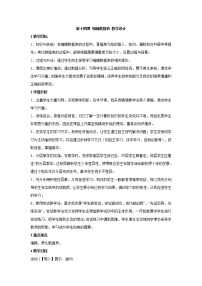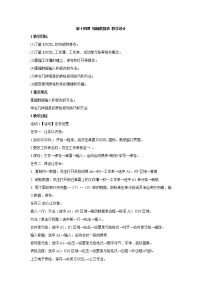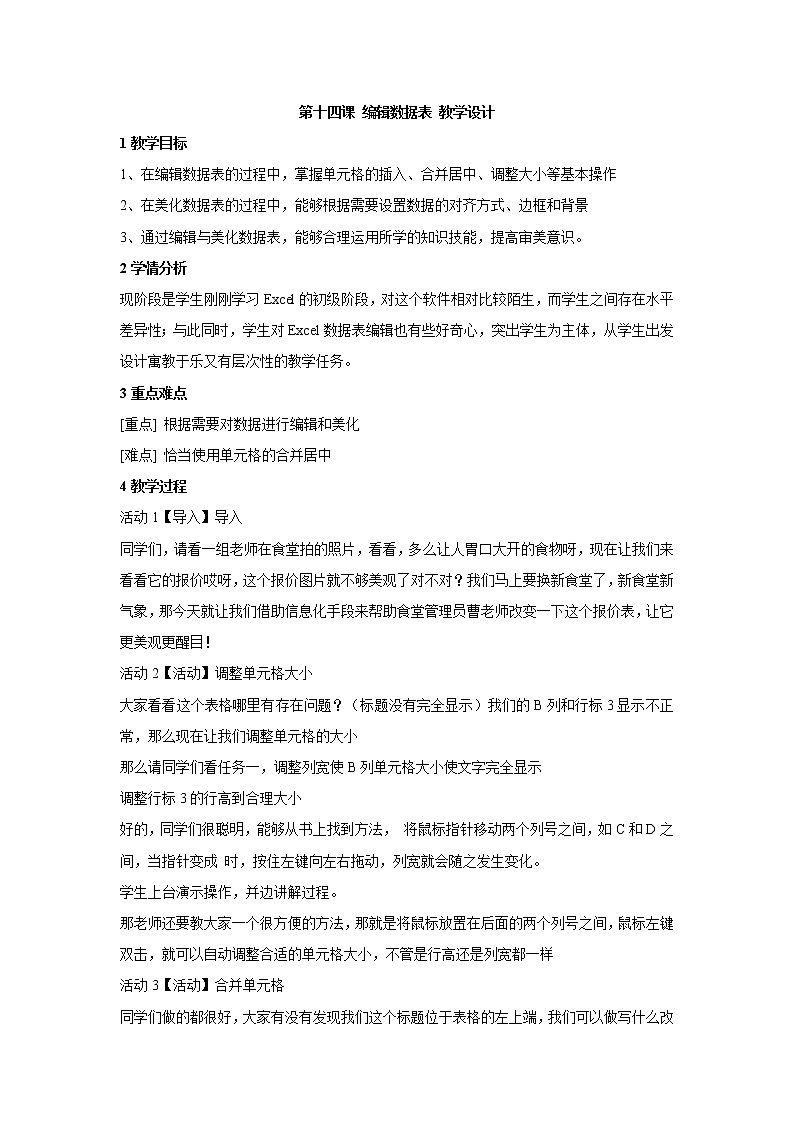
初中信息技术浙教版七年级上册第十四课 编辑数据表教案
展开2、在美化数据表的过程中,能够根据需要设置数据的对齐方式、边框和背景
3、通过编辑与美化数据表,能够合理运用所学的知识技能,提高审美意识。
2学情分析
现阶段是学生刚刚学习Excel的初级阶段,对这个软件相对比较陌生,而学生之间存在水平差异性;与此同时,学生对Excel数据表编辑也有些好奇心,突出学生为主体,从学生出发设计寓教于乐又有层次性的教学任务。
3重点难点
[重点] 根据需要对数据进行编辑和美化
[难点] 恰当使用单元格的合并居中
4教学过程
活动1【导入】导入
同学们,请看一组老师在食堂拍的照片,看看,多么让人胃口大开的食物呀,现在让我们来看看它的报价哎呀,这个报价图片就不够美观了对不对?我们马上要换新食堂了,新食堂新气象,那今天就让我们借助信息化手段来帮助食堂管理员曹老师改变一下这个报价表,让它更美观更醒目!
活动2【活动】调整单元格大小
大家看看这个表格哪里有存在问题?(标题没有完全显示)我们的B列和行标3显示不正常,那么现在让我们调整单元格的大小
那么请同学们看任务一,调整列宽使B列单元格大小使文字完全显示
调整行标3的行高到合理大小
好的,同学们很聪明,能够从书上找到方法, 将鼠标指针移动两个列号之间,如C和D之间,当指针变成 时,按住左键向左右拖动,列宽就会随之发生变化。
学生上台演示操作,并边讲解过程。
那老师还要教大家一个很方便的方法,那就是将鼠标放置在后面的两个列号之间,鼠标左键双击,就可以自动调整合适的单元格大小,不管是行高还是列宽都一样
活动3【活动】合并单元格
同学们做的都很好,大家有没有发现我们这个标题位于表格的左上端,我们可以做写什么改变让它更合理和美观,好合并居中,那大家现在看老师操作
标题所在的单元格区域A1:D1合并为一个单元格并居中
类别进行合并居中
温馨提醒,可以参考书本P59至60
好,有同学做好了,请同学来演示一下
1.选中要合并的单元格区域A1:E1。
2.在“开始选项卡上的“对齐方式”组中单击“合并后居中”按钮,然后单击“合并后居中”,
同学们看这里还有很多的对齐方式,如果把这些单元格都选中,然后选择一种,看,都左对齐了,好,没做好的同学继续,做好的同学可以试试各种对齐方式
活动4【练习】四、插入空白单元格
刚才有同学说这个鸡腿看着好有食欲哦,那我们来看看鸡腿多少钱呀,唉,鸡腿怎么没有价格了,而后面备注的内容跑到金额这个单元格里了,怎办呀?(向右移、插入一个单元格)
好的,很多同学完成了,请一个同学演示一下,好鼠标先单击C4这个单元格,然后右键插入选择单元格右移。那么还有其他3个选项,我们选择向单元格向下移动试试,好的没做的同学抓紧做好,做好的同学试试看插入单元格的四个选项有什么区别。
注意:输入单元格和插入整行、列的区别。
活动5【练习】设置单元格的边框与背景
数据表终于整理好后,如果再加上边框和背景,就会更加美观。那么现在让给整张数据表添加边框和背景
设置标题文字的大小和颜色,使其更加突出
温习提示;参考书本P60
选中除标题以外的数据区域A1:E9。
右击鼠标,在快捷菜单中“设置单元格格式”。
在“设置单元格格式”对话框的“边框”选项卡中,单击“外边框”和“内部”命令,预览图中就会显示出效果图。
在“填充”选项卡中选择一种颜色
活动6【活动】作品展示
同学们做的都很好,那现在我们来看几个同学的作品,看了之后引出标题字体的大小和颜色不够醒目,还有就是可能背景色彩太深,或者填充的背景效果太复杂等。那好为了我们的作品更加美观合理,请同学们看美仑美奂:设置标题文字的大小和颜色使其更加突出
继续调整背景颜色和效果使其更合理(记住不要抢了文字数据的风头,不要喧宾夺主)
活动7【讲授】课堂小结
在刚才的作品展示中,我们同学已经非常好的掌握了这节课的教学技能,当然通过同学们的作品老师也发现大家的审美配色意识有了进步。同学们为我们的食堂建设出了一份力。以后让我们更好的应用信息技术来服务我们的生活,这节就到此为止,让我们期待下一次的课,请同学们整理好鼠标键盘和凳子
2021学年第十四课 创建按钮元件教学设计: 这是一份2021学年第十四课 创建按钮元件教学设计,共3页。
初中浙教版第十四课 引人入胜的音视频教案: 这是一份初中浙教版第十四课 引人入胜的音视频教案,共2页。
浙教版七年级上册第十四课 编辑数据表教案: 这是一份浙教版七年级上册第十四课 编辑数据表教案,共2页。